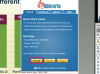Crédito da imagem: Halfpoint / iStock / Getty Images
Imprimir o que está na tela do computador pode ser útil para diversos fins, como demonstrar a funcionalidade do software ou imprimir a partir de programas que não possuem uma impressão padrão função. Em computadores mais antigos, pressionar a tecla "Print Scrn" no teclado enviava o conteúdo atual da tela diretamente para a impressora. Esse processo simples não funciona mais em computadores modernos, mas com algumas etapas adicionais, imprimir o que está na tela é rápido e fácil.
Passo 1
Faça uma captura de tela da tela pressionando o botão "Print Scrn", que geralmente está localizado próximo à tecla F12. Para fazer uma captura de tela de apenas uma janela ou programa, clique na janela para se certificar de que está selecionada e mantenha pressionado "Alt" enquanto pressiona "Print Scrn".
Vídeo do dia
Passo 2
Abra um programa de edição gráfica, como o Microsoft Paint ou Adobe Photoshop. Clique em “Editar” na parte superior da tela, seguido de “Colar” para inserir a imagem. O atalho de teclado "Ctrl" + "V" também pode ser usado.
etapa 3
Clique em “Arquivo” na parte superior da tela e, em seguida, “Imprimir”. Selecione sua impressora na lista suspensa, digite o número de cópias que deseja imprimir e clique em "OK" para iniciar o processo de impressão.
Dica
O Microsoft Paint pode ser acessado clicando em "Iniciar", depois em "Todos os programas", "Acessórios", "Paint".